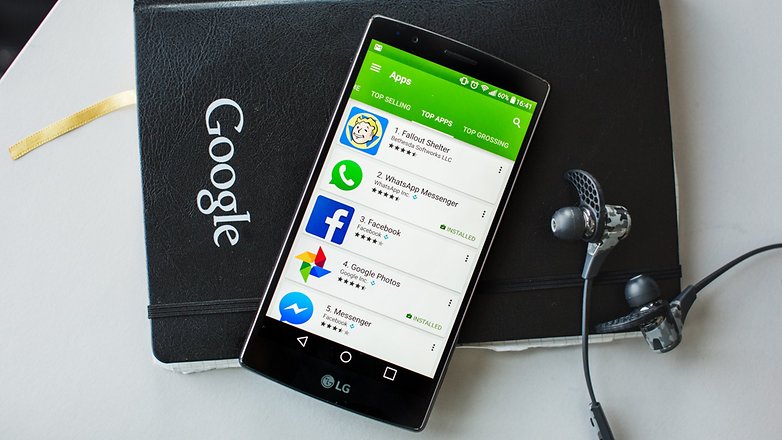
Đem đến cho người dùng một lượng ứng dụng vô cùng phong phú, Google Play Store có lẽ là một trong những kho ứng dụng hàng đầu trên smartphone nói chung và Android nói riêng. Dù có chất lượng khá tốt, nhưng đôi khi, Google Play Store cũng khiến cho người dùng cảm thấy khó chịu trong trải nghiệm khi các vấn đề lỗi là thứ không thể nào tránh khỏi trong quá trình sử dụng, mà điển hình nhất là Google Play Store bị treo trong quá trình sử dụng. Vậy cách khắc phục vấn đề khiến nhiều người cảm thấy đau đầu này là gì?
Xóa bộ nhớ đệm của Google Play Store
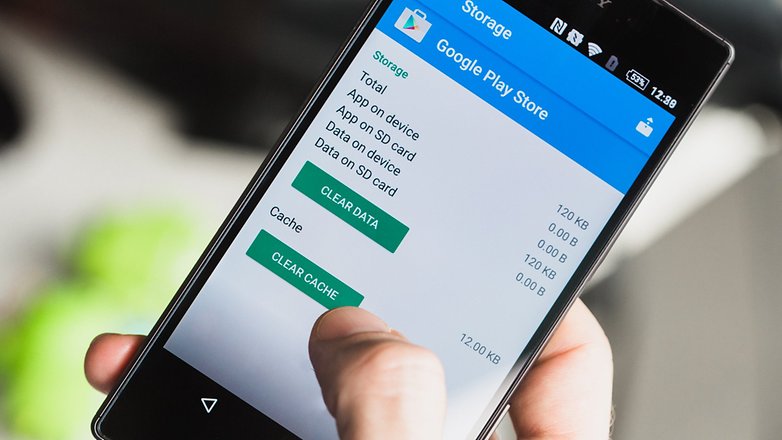
Thông thường nhất, cách nhanh nhất để khắc phục một cách nhanh nhất các vấn đề đối với Google Play Store là việc xóa sạch bộ nhớ đệm được chính phần mềm tạo ra trong quá trình hoạt động trên thiết bị. Mặc định, mỗi khi sử dụng phần mềm nào đó, các tập tin này được tạo ra để đảm bảo quá trình ứng dụng được hoạt động một cách liên tục. Và để xóa phần lưu trữ này, chúng ta sẽ vào Settings > Apps. Chọn vào All > Google Play Store và nhấn vào Clear Cache và chờ một chút cho các thao tác tự động diễn ra rồi thử kiểm tra lại hoạt động của kho ứng dụng Play Store sau đó để kiểm tra kết quả thu được.
Xóa sạch dữ liệu của Google Play Store
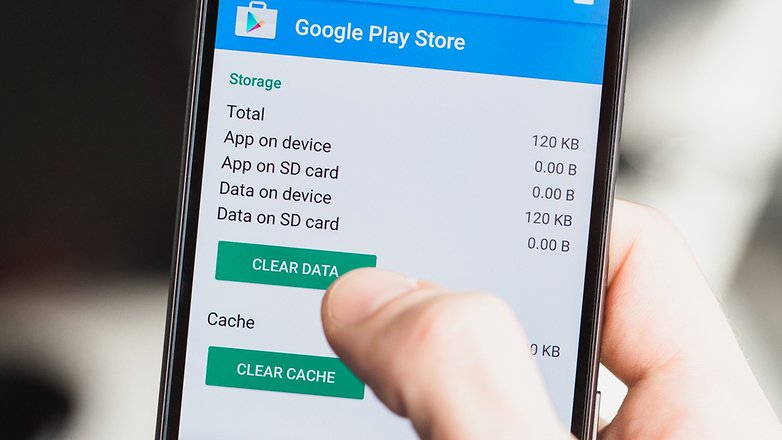
Nếu việc xóa bộ nhớ đệm tạm thời của Google Play Store vẫn không khiến mọi vấn đề được khắc phục, thì cách đơn giản tiếp theo mà người dùng có thể thực hiện chính là xóa sạch dữ liệu phần mềm liên quan để đưa nó về trạng thái giống như lúc mới vừa cài đặt. Trong quá trình sử dụng, đôi khi đơn giản chỉ vì một cài đặt nào đó, hay một thông tin lưu trữ khiến mọi thứ trở nên hoạt động sai thì cách này là hữu hiệu hơn cả. Về thao tác, không khác gì so với việc xóa bộ nhớ đệm của Google Play Store đã được giới thiệu ở trên, nhưng thay vì chọn Clear Cache, giờ đây chúng ta chọn Clear Data
Gỡ bỏ cài đặt các bản nâng cấp Google Play Store
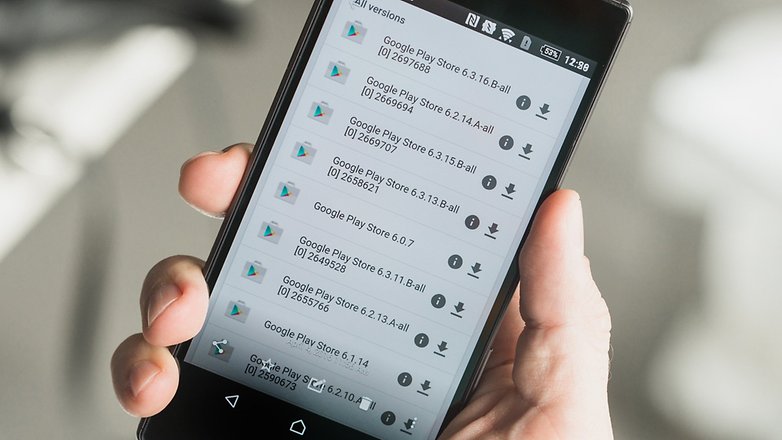
Vì Google Play Store đơn giản là ứng dụng, nên nó cũng sẽ nhận được các bản nâng cấp riêng dành cho mình do Google phân phối. Và đôi khi, các bản cập nhật mới có sự không tương thích, hoặc hoạt động không ổn định với một vài thiết bị khiến cho nó bị treo, chính vì vậy mà việc xóa các bản cập nhật mới để quay lại các phiên bản cũ hơn là điều cần làm trước khi có bản nâng cấp ổn định hơn.
Đầu tiên, chúng ta vào Settings > Apps > Google Play Store, chọn Uninstall updates. Công việc này sẽ giúp Google Play Store loại bỏ các phiên bản nâng cấp để quay trở lại như phiên bản gốc lúc bạn cài đặt trên thiết bị.
Sau đó, người dùng cần tìm các phiên bản nâng cấp có số hiệu thấp hơn so với phiên bản mới nhất nhưng vẫn được Google hỗ trợ để cài đặt lại cho kho ứng dụng Google Play Store. Thông thường, chúng ta sẽ sử dụng các phiên bản chính thức được cung cấp tại APK Mirror tại đây
Xóa bộ nhớ đệm và dữ liệu trên hệ thống Google Play Services
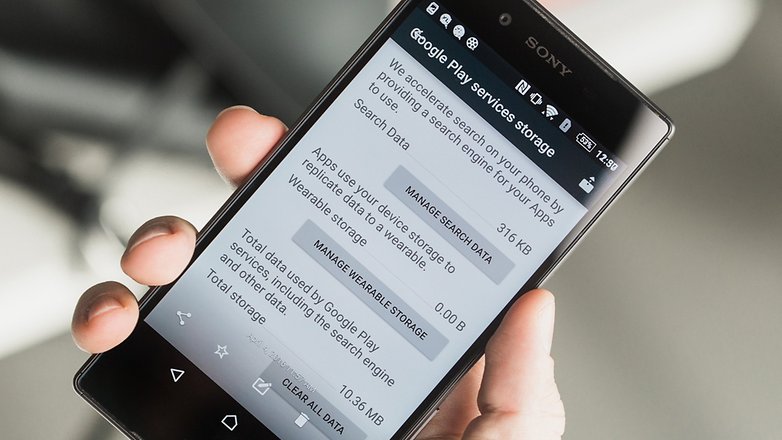
Nếu nói Google Play Store là trái tim của các thiết bị Android để cung cấp các ứng dụng cho nền tảng này một cách chính thức, thì dịch vụ Google Play Services chính là linh hồn của nó. Rất ít người biết được chức năng quan trọng của Google Play Services khi phần lớn thời gian hoạt động của nó đều bị ngầm hóa trong hệ thống, nhưng nếu không có nó, các ứng dụng sẽ không có thể tương tác một cách chính xác với thiết bị bạn đang sử dụng, đồng nghĩa sẽ không có bất kì sự kiểm tra, đồng bộ hay hiển thị các thông báo từ chúng.
Và đôi khi, Google Play Store không thể hoạt động cho dù bạn đã làm đủ mọi cách với chúng, thì tiếp theo, chúng ta nên kiểm tra Google Play Services bằng việc xóa sạch bộ nhớ đệm và dữ liệu được lưu trữ bên trong nó.
Để làm việc này, chúng ta sẽ vào Settings > Apps > All > Google Play Services và chọn Clear Cache. Nếu mọi thứ vẫn chưa được khắc phục, hãy tiếp tục chọn Clear Data.
Cài đặt phiên bản mới nhất của Google Play Services
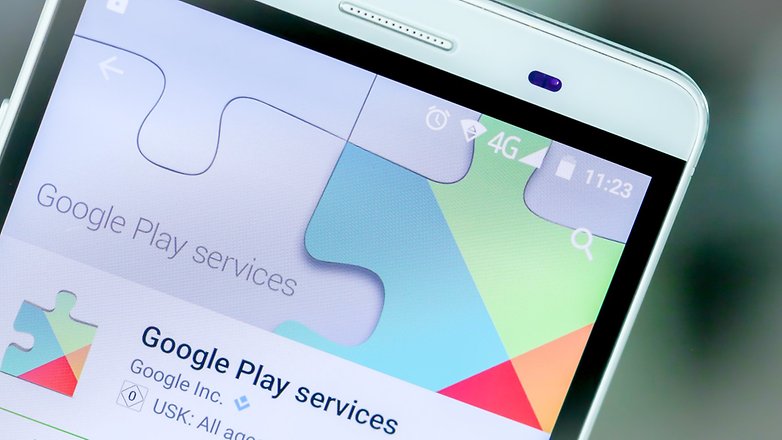
Thông thường, khi mà Google Play Store liên tục nhận được các bản cập nhật từ Google, thì dịch vụ Google Play Services không mặc định có điều này. Chính vì thế mà người dùng cần phải cập nhật bằng tay tính năng này để đảm bảo độ ổn định cũng như nhận được nhiều tính năng hơn thông qua nó.
Làm mới tài khoản Google trên thiết bị
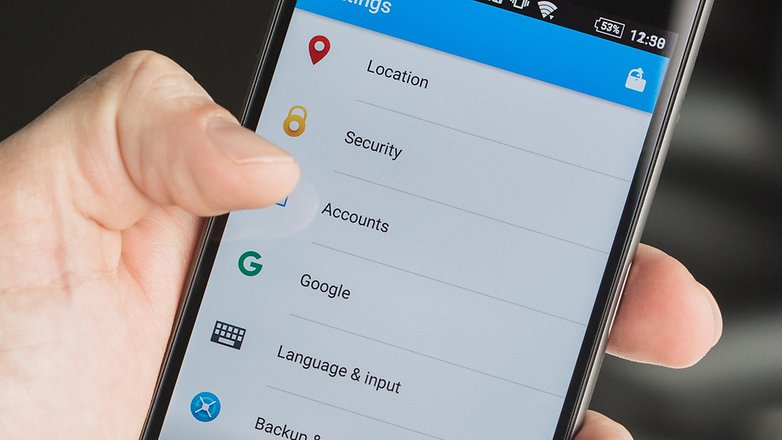
Có thể trong một số trường hợp, do Google Play Store không thể xác nhận được chính tài khoản Google của người dùng khiến nó hoạt động một cách không bình thường, thậm chí là không hoạt động được, thì việc làm mới lại tài khoản là điều nên làm để khắc phục các tình trạng kể trên
Về cách thực hiện, việc này cũng khá đơn giản khi người dùng cần vào Settings > Accounts và chọn vào Google. Kế đến, chọn vào tài khoản mà bạn hiện đang sử dụng, và nhấn vào biểu tượng Menu bên góc phải màn hình, nhấn Remove, và tiếp tục làm vậy với những tài khoản Google còn lại nếu có để tránh việc xung đột sau này. Cuối cùng, sau khi đã xóa toàn bộ, chúng ta sẽ thêm lại tài khoản vào thiết bị bằng cách vào Settings > Accounts > Add Accounts > Google và thực hiện theo hướng dẫn
Kích hoạt Download Manager

Có rất thấp tỉ lệ lỗi của Google Play Store liên quan đến trình quản lý tải về khi mà việc tắt nó đi khiến cho kho ứng dụng của chúng ta bị lỗi. Và nếu việc này xảy ra, người dùng cần vào Settings > Apps/Application Manager > All > Download Manager để kích hoạt nó lại nếu như chúng ta thấy nút Enable hiện lên
Xóa toàn bộ dữ liệu trên thiết bị
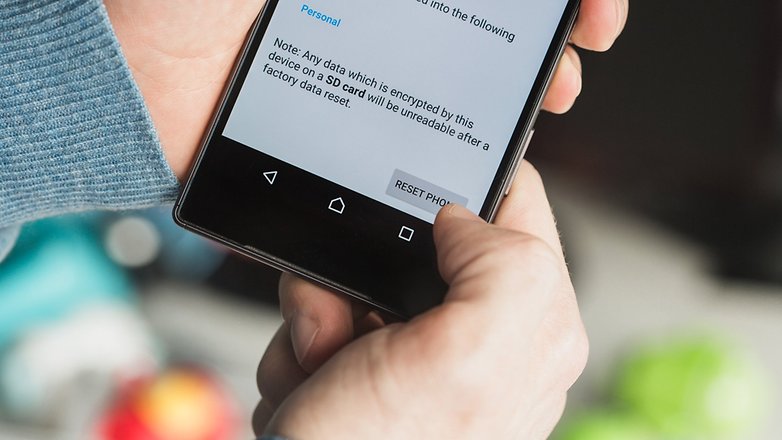
Nếu như tất cả mọi cách kể trên đều được thực hiện, nhưng vấn đề vẫn chưa có chút gì gọi là chuyển biến, thì có lẽ nguyên nhân chính thức ở đây xuất phát từ chính phía nền tảng bạn đang cài đặt, và việc khôi phục lại toàn bộ là cách cuối cùng mà chúng ta cần làm trước khi đưa mọi thứ trở về điều kiện bình thường nhất. Vì việc này cũng sẽ gây ra ảnh hưởng tới các dữ liệu đang được lưu trữ, và chúng ta cần sao lưu nó lại bằng cách vào Settings > Backup & Reset, và chọn kích hoạt Back up my data.
Một khi việc sao lưu được thực hiện hoàn tất, thì hãy nhấn vào Backup & Reset, chọn Factory Reset, xác nhận rằng bạn đồng ý với quyết định của mình trước khi thiết bị làm những việc còn lại để giúp mọi thứ hoạt động một cách ổn định nhất có thể
Theo Android Pit